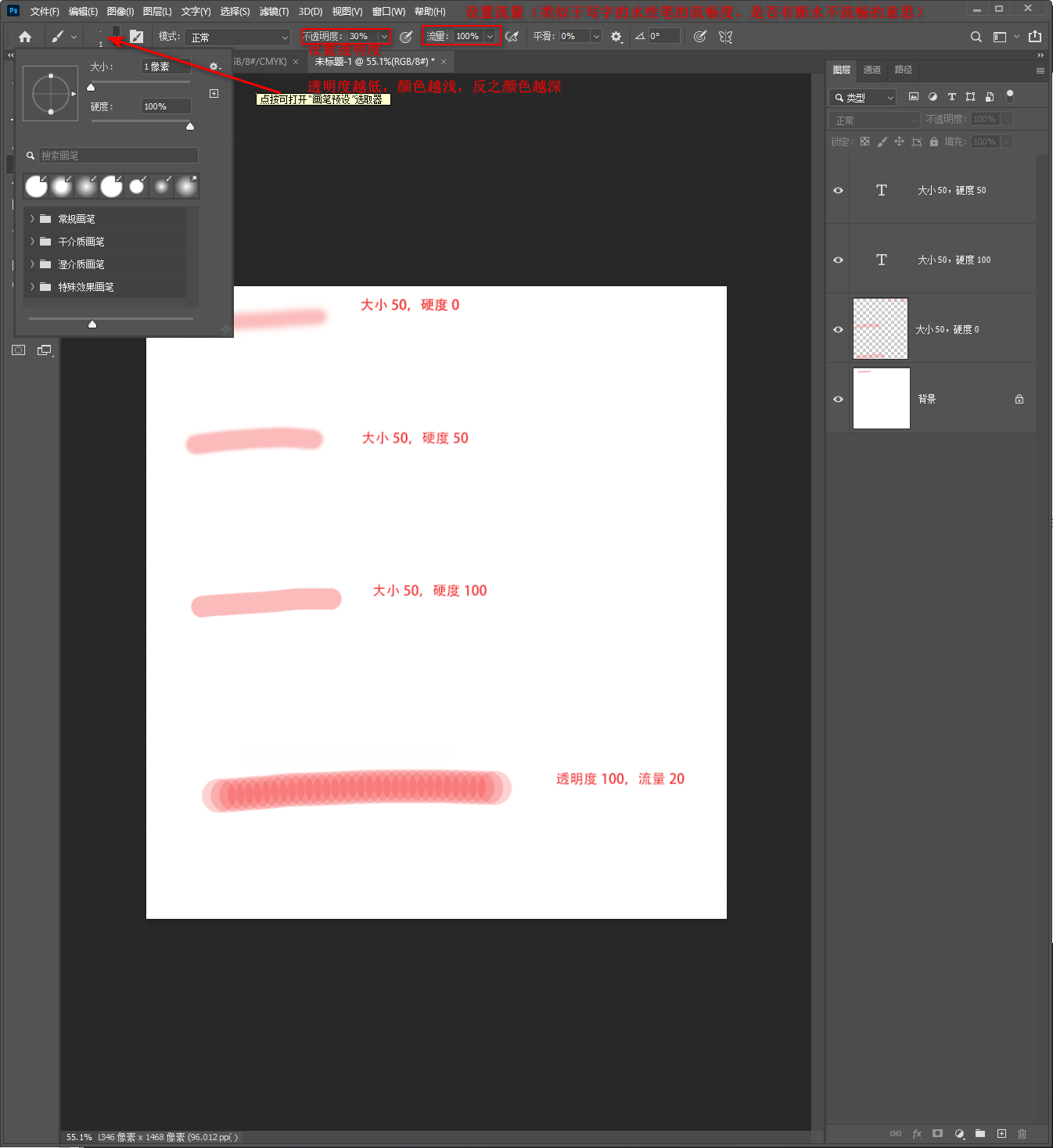PS课程第二课
PS课程第二课课程内容
上节课内容回顾;
1、位图和矢量图相比,位图的优点是色彩丰富,容易制作出色彩变化多的图像
2、300分辨率适用于书面打印
3、72分辨率使用于电子打印
4、为了便于反复修改,适合将文档保存为PAD格式。
5、在不破坏当前文档的前提下,保存成另一种格式应当使用快捷键Ctrl+Shift+S
6、屏幕显示图像格式RGB;打印显示图像格式CMYK
了解和掌握图层、自由变化、抓手、撤销、移动、画笔工具操作;
| 功能 | 快捷键 | 功能 | 快捷键 |
| 自由变化 | Ctrl+T | 移动工具 | V |
| 撤销 | Ctrl+Z | 恢复 | Ctrl+Shift+Z |
| 填充前景色 | Alt+Delete | 填充背景色 | Ctrl+Delete |
| 新建图层 | Ctrl+Alt+Shift+N | 新建画布 | Ctrl+N |
图层:
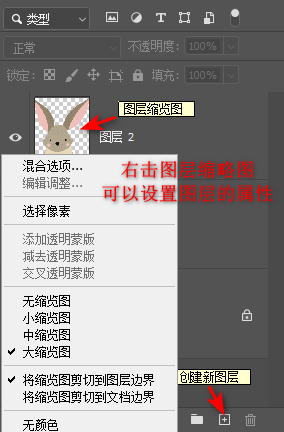
新建图层快捷键是Ctrl+Alt+Shift+N
删除图层快捷键是Delete(也可以点创建新图层右边的删除图标删除选中的图层)
自由变化
选中要调整的对象, 按住快捷键Ctrl+T,选择的对象出现下方这种框框的时候,鼠标按住对象四周的正方形拖动,既可调整图片的大小,可以放大缩小,也可以旋转。
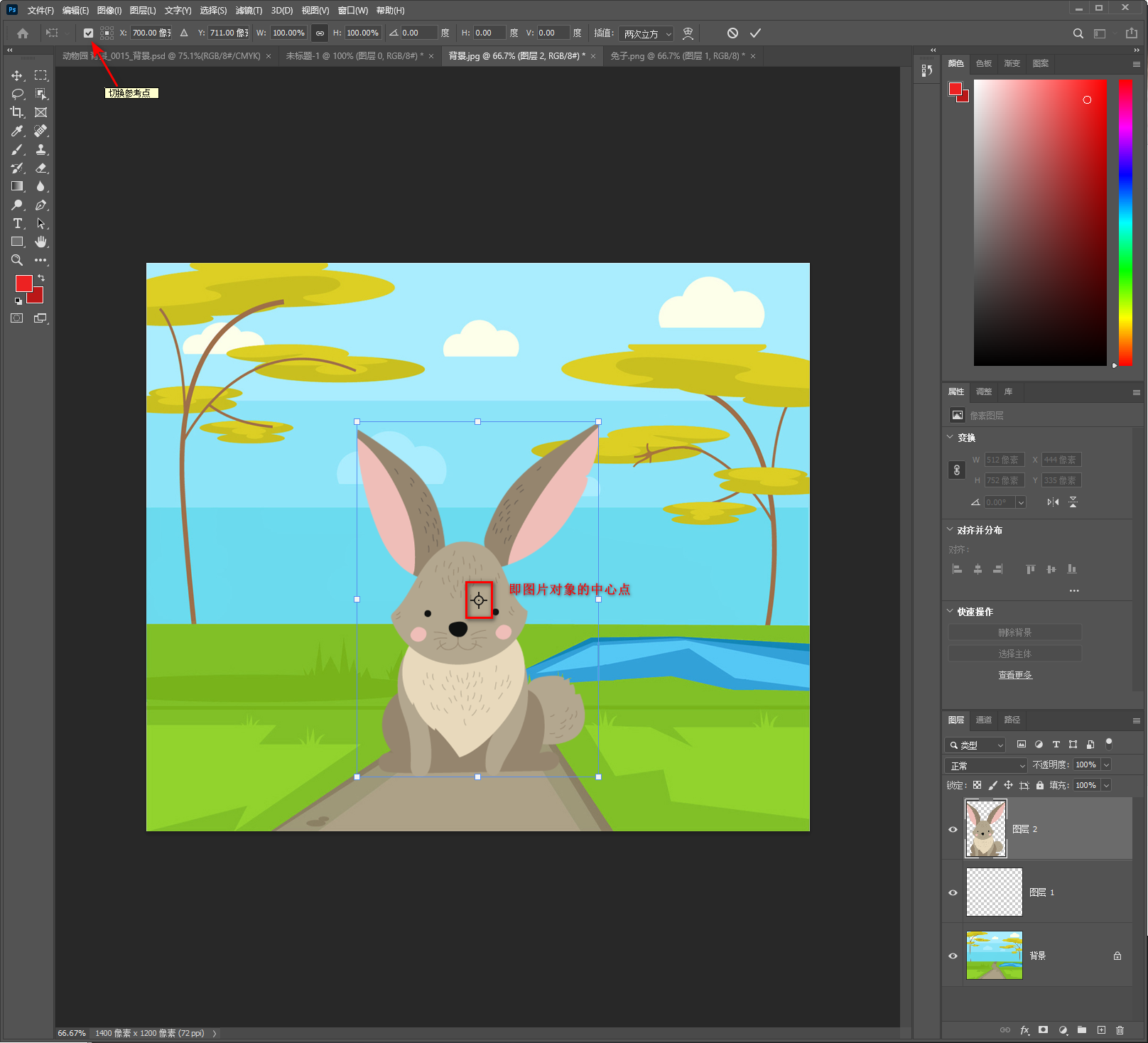
抓手工具
在Photoshop任意画布中,按住空格键,或者点击Photoshop左侧工具栏手的图标既可以改变鼠标光标为抓手工具,用来移动对象

撤销
在Photoshop窗口中,按住Ctrl+Z即可撤销上一步操作,撤销一步按一次,撤销N步,按N次,默认情况最多撤销50次,撤销次数基于软件首选项-性能-历史记录状态(若要恢复撤销的步骤的快捷键是Ctrl+Shift+Z)

移动
选择Photoshop左侧窗口中的移动工具,鼠标按住要移动的对象,即可移动图片对象

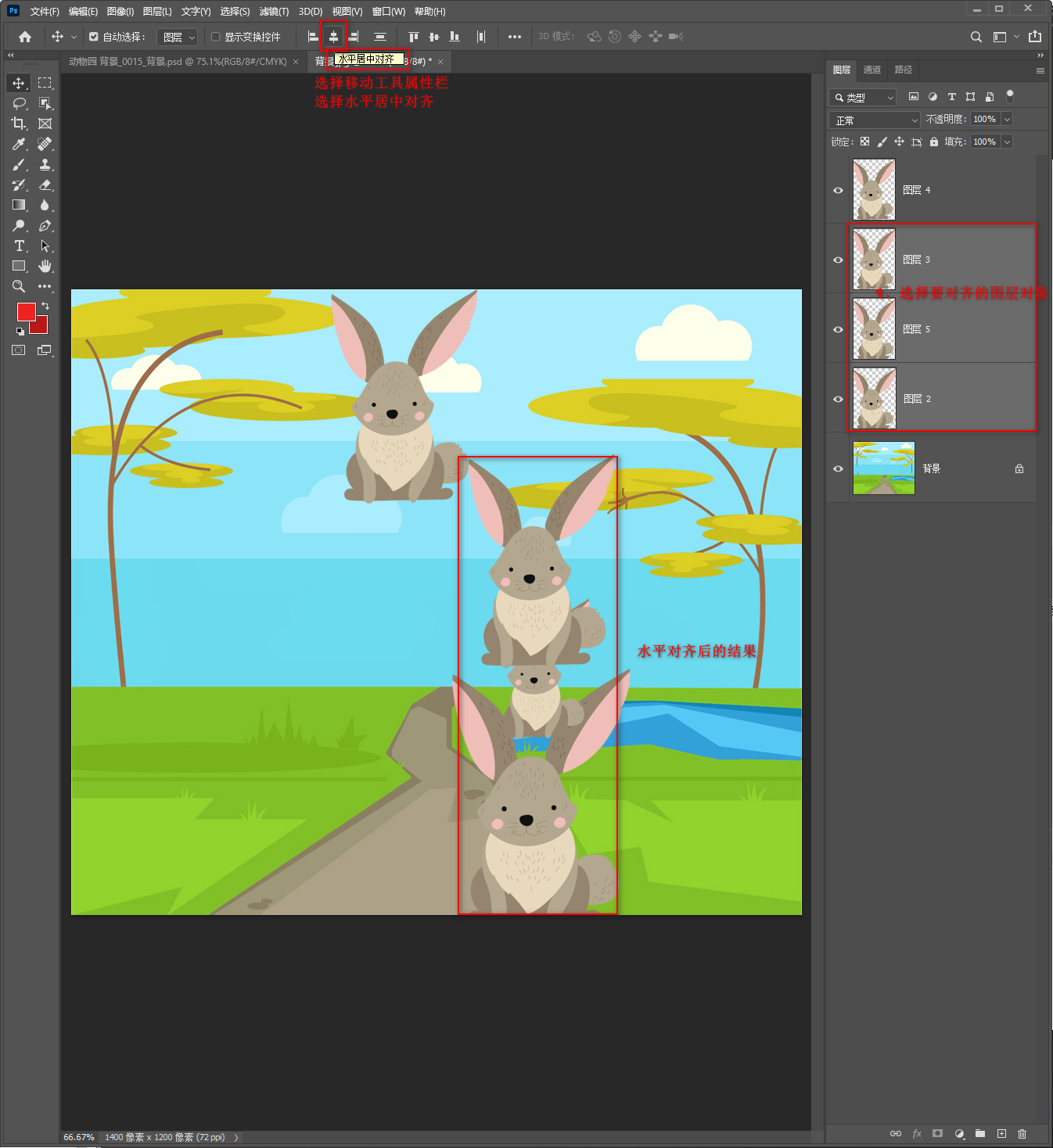
对齐方式有很多,不知道图标是什么意思,将鼠标指针置于图标上,通常情况稍等几秒即可显示图标按钮意思
画笔工具